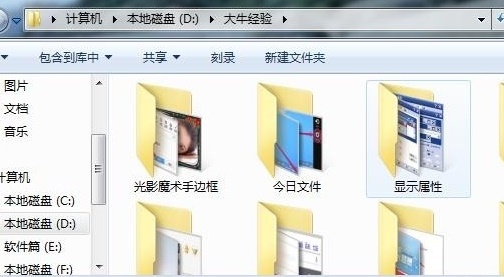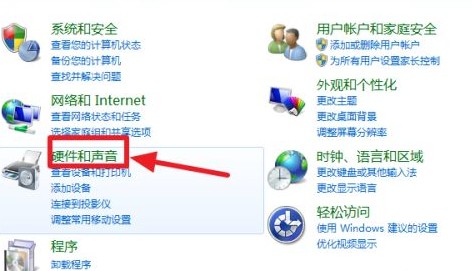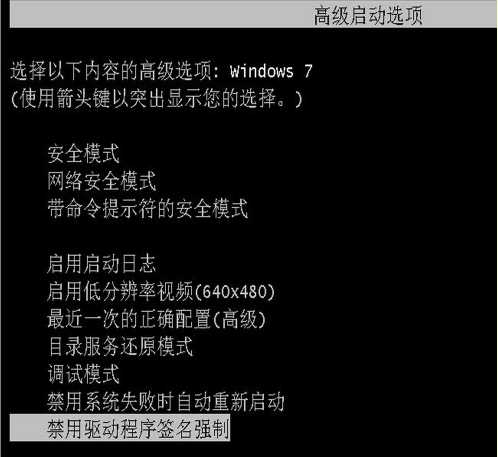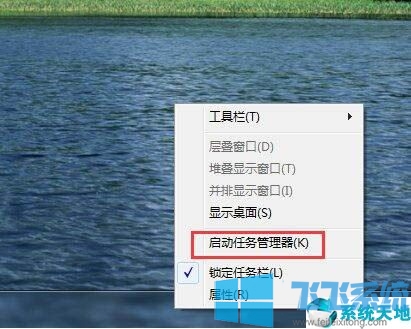win7家庭版系统将文件夹中的文件改成大图标形式显示的设置方法(图文)
- 编辑:飞飞系统
- 时间:2021-07-02
最近有使用win7家庭版系统的网友反映,他发现自己电脑中大部分文件夹中的文件都是以大图标的形式直接显示图文内容的,但是只有某个文件夹中的文件是按照列表的形式显示详细信息。这让他使用起来非常不方便,因此想要咨询一下把这个文件夹也改成大图标显示的方法。针对这种情况飞飞系统小编今天就给大家分享win7家庭版系统将文件夹中的文件改成大图标形式显示的设置方法,有兴趣的朋友赶紧来看看吧!
1、打开需要设置的文件夹,点击左上角的“组织”,选择“文件夹和搜索选项”。
win7家庭版系统将文件夹中的文件改成大图标形式显示的设置方法
1、打开需要设置的文件夹,点击左上角的“组织”,选择“文件夹和搜索选项”。
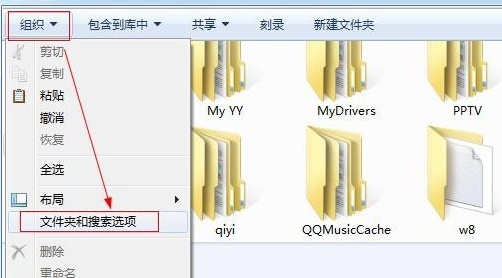
2、在文件夹选项中点击“查看”,然后选择“应用到文件夹”。
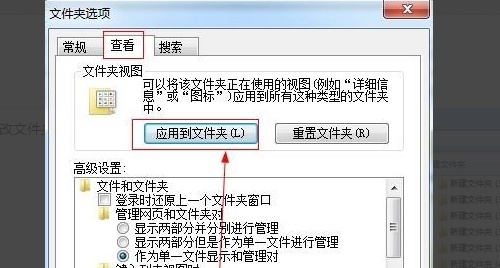
3、设置完成后,就可以看到所有的文件夹都变成大图标了。